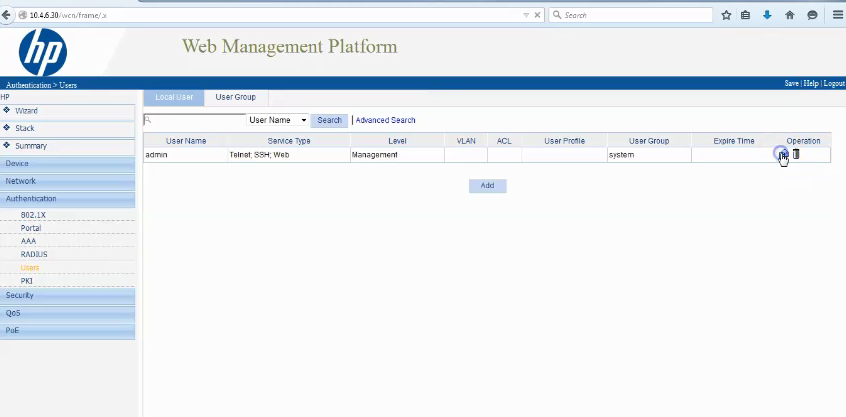1. Buka Switch dari Kardus
2. Colok-kan kabel UTP ke port 1
3. Rubah IP ke 192.168.2.5 agar satu network dengan IP default switch yaitu 192.168.2.10
4. Buka browser dan masukkan IP default switch
5. Halaman yang pertama muncul setelah login adalah halam infromasi switch, anda bisa mulai setting dari
nama sampai PIC
- Pilih VLAN
- Pilih VLAN Configuration
- Centang Create VLAN lalu masukkan ID 40
- Apply
7. VLAN ID 40 akan muncul di list bawah, centang Set Name pada bari VLAN 40 dan rubah namanya
8. Setting Port untuk melewatkan VLAN 40
- Pilih VLAN
- Pilih Participation / Tagging
- Rubah VLAN ID ke VLAN 40
- Klik sekali pada kotak di bawah port 7 sampai berubah menjadi U
- Klik sekali pada kotak di bawah port 8 sampai berubah menjadi T
9. U adalah untag dimana port 7 tersebut akan menjadi media akses untk VLAN 40
10. T adalah tag dimana port 8 tersebut akan menjadi media trunk untuk VLAN 40
11. Pastikan LLDP enable, hal ini diperlukan saat akan melakukan troubleshot dimana LLDP akan menginfokan port mana yang terkoneksi dengan perangkat yang ter setting LLDP juga
12. Kita rubah IP switch dan VLAN Managementnya
- Pilih Setup Network
- Rubah IP sesuai keinginan, dalam case ini saya rubah ke IP 10.10.10.2
- Rubah Management VLAN ID ke 40
- Rubah SNMP untuk mempermudah kita montioring
- Apply
13. Pindah UTP ke port 7 atau port akses VLAN 40
14. Setting Password untuk Switchnya
- Pilih Maintenance
- Password Manager
- lewatkan Old Password karena defaultnya adalah kosong / blank
- Isi New Password sesuai kriteria min 8 max 64 karakter
- Apply
Semua konfigurasi sudah selesai, apabila masih ada yang bingung, silahkan lihat di videonya agar lebih jelas